moldflow 2014 安装方法
模流分析的 安装方法
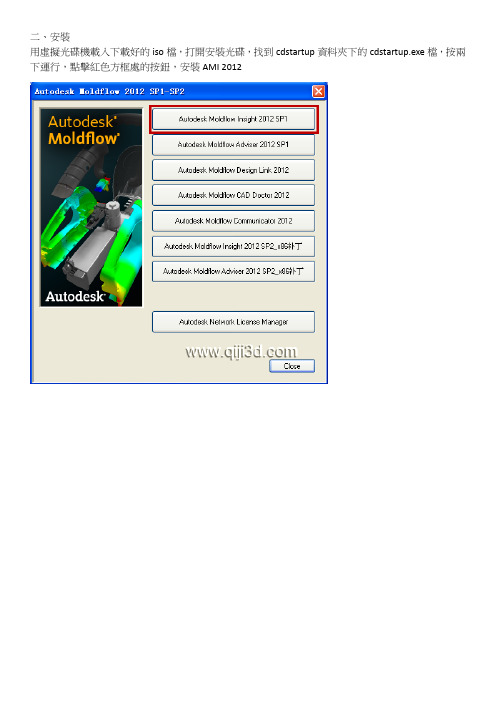
二、安裝用虛擬光碟機載入下載好的iso檔,打開安裝光碟,找到cdstartup資料夾下的cdstartup.exe檔,按兩下運行,點擊紅色方框處的按鈕,安裝AMI 2012[鍵入文件的引文或重點的摘要。
您可以將文字方塊放在文件中的任何位置。
使用[繪圖工具] 索引標籤以變更重要引述文字方塊的格式。
]簡體中文繁體中文打開cark資料夾下的序號.txt文件,將序號和金鑰填入輸入電腦名稱,電腦名可以通過滑鼠右鍵點擊桌面上的我的電腦圖示,選擇屬性,選擇電腦名來查詢點擊next,勾選接受協議,點擊next輸入序號和金鑰簡體中文點擊close關閉AMI安裝嚮導,點擊close關閉語言選擇視窗,打開主安裝介面,安裝MDL 2012點擊next直到Install,完成後點擊finish退出安裝介面點擊next直到Install,完成後點擊finish退出安裝介面點擊next直到Install,完成後點擊finish退出三、破解打開安裝光碟CARK資料夾,根據你的電腦找到32位元或64位的破解檔,複製到安裝目錄相對應的位置,粘貼並替換原有的檔複製安裝光碟CARK資料夾下license資料夾裡的license.dat檔,找到許可證伺服器的安裝位置,默認為C:\Program Files\Autodesk Network License Manager,粘貼,並按兩下lmtools.exe檔,打開許可證伺服器視窗1.新建伺服器名稱為moldflow20122.imgrd.exe檔路徑,預設為C:\Program Files\Autodesk Network License Manager3.授權檔案路徑,預設為C:\Program Files\Autodesk Network License Manager\license.dat4.在剛才的資料夾新建文字檔,修改名稱為moldflow2012.log,預設路徑為C:\Program Files\Autodesk Network License Manager\moldflow2012.log5.勾選6.勾選7.保存伺服器先點擊stop server ,再點擊start server按兩下桌面上的AMI快捷圖示打開AMI,選項中修改下互聯網選項接下來更改下CAD Doctor的語言為簡體中文,找到CAD Doctor安裝目錄下的config資料夾,找到CadDoctor.ini文件,用記事本打開,更改ENG JPN為CHS。
SolidWorks Enterprise PDM 2014安装指南.pdf_1719192470.

安裝指南SOLIDWORKS ENTERPRISE PDM 2014內容法律注意事項 (7)1SolidWorks Enterprise PDM安裝指南 (10)2安裝概要 (11)必要安裝元件 (11)可選安裝元件 (12)Enterprise PDM部署案例 (12)系統需求 (14)安裝摘要 (14)安裝協助 (15)3安裝與組態SQL Server (16)SQL Server2012支援 (16)安裝SQL Server2008 (16)安裝SQL Server2008之前 (17)執行SQL Server2008安裝 (17)安裝SQL Server2008之後 (20)確認是否正確安裝SQL Server2008 (20)升級至SQL Server2008 (21)執行升級至SQL Server2008 (21)升級至SQL Server2008之後 (23)安裝SQL Server2005 (23)安裝SQL Server2005之前 (23)執行SQL Server2005安裝 (23)安裝SQL Server2005之後 (26)確認是否正確安裝SQL Server2005 (26)升級至SQL Server2005 (26)升級至SQL Server2005之前 (26)執行升級至SQL Server2005 (27)升級至SQL Server2005之後 (28)安裝SQL Server2005Service Pack (29)決定目前安裝的SQL Server2005版本 (29)取得SQL Server2005Service Pack (29)準備安裝SQL Server2005Service Pack (30)安裝SQL Server2005Service Pack (30)SQL Server疑難排解 (31)客戶端無法在檔案資料保險箱中工作 (31)Enterprise PDM管理功能發生故障 (31)Enterprise PDM無法連接至伺服器 (32)變更Enterprise PDM使用的SQL Server登入帳戶 (32)產生新的SQL登入帳戶 (32)在Enterprise PDM保存檔上使用新的SQL登入: (33)給予SQL使用者對現有Enterprise PDM檔案資料保險箱資料庫的db_owner存取權限 (33)不足的SQL權限 (34)4安裝SolidWorks Enterprise PDM (36)初始化Enterprise PDM的安裝 (36)安裝SolidWorks Enterprise PDM資料庫伺服器 (38)安裝資料庫伺服器之前 (38)執行資料庫伺服器安裝 (39)安裝SolidWorks Enterprise PDM保存檔伺服器 (39)安裝保存檔伺服器之前 (40)執行保存檔伺服器安裝 (41)開啟客戶端/伺服器通訊的連接埠 (44)在WAN環境中新增保存檔伺服器 (45)安裝SolidWorks Enterprise PDM Web伺服器 (46)安裝SolidWorks Enterprise PDM客戶端 (46)安裝客戶端之前 (47)使用安裝精靈安裝客戶端 (48)啟用記錄以排解安裝問題 (49)產生Enterprise PDM客戶端管理安裝點 (49)使用Windows Active Directory部署客戶端 (51)在部署Enterprise PDM時啟用記錄 (52)編寫Enterprise PDM的無訊息安裝指令碼 (53)5產生與發送檔案資料保險箱視圖 (55)產生資料保險箱 (55)先決條件 (55)加入保存檔伺服器 (56)登入保存檔伺服器 (56)產生資料保險箱 (57)套用使用許可 (61)加入及修改使用許可 (63)使用視圖設定精靈產生檔案資料保險箱視圖 (63)在有Windows防火牆時啟用廣播 (65)將共用檔案資料保險箱視圖與多個使用者設定檔搭配使用 (66)在終端機伺服器上使用Enterprise PDM (67)產生檔案資料保險箱視圖設定檔案 (67)編寫檔案資料保險箱視圖設定指令碼 (68)使用Microsoft Windows Active Directory散發Enterprise PDM檔案資料保險箱視圖 (69)尋找Enterprise PDM資料保險箱ID (70)接收發送的檔案資料保險箱視圖 (71)在WAN環境中散發檔案資料保險箱視圖 (71)手動組態向Enterprise PDM客戶端宣告的保存檔伺服器 (71)手動指定SolidWorks Enterprise PDM設定群組原則 (72)SolidWorks Enterprise PDM設定原則選項 (73)6組態內容搜尋 (76)內容搜尋概要 (76)建議的電腦組態 (76)在SQL Server系統上組態索引服務 (77)確認Microsoft索引服務的安裝 (77)監控及微調Microsoft編制索引的服務 (77)編制Enterprise PDM檔案資料保險箱保存檔的索引 (77)在非SQL Server系統上組態索引服務 (78)使用索引伺服器名稱更新檔案資料保險箱資料庫 (79)變更資料庫伺服器登入帳戶 (79)變更SQL Server登入帳戶 (80)新增索引伺服器濾器 (80)壓縮保存檔(gzip)濾器 (80)Microsoft索引濾器 (81)管理檔案資料保險箱索引目錄 (81)移除檔案資料保險箱索引 (81)7備份與回復檔案資料保險箱 (83)備份檔案資料保險箱資料庫 (83)備份Enterprise PDM主資料庫 (84)備份保存檔伺服器設定 (84)備份保存檔案 (84)使用維護計劃排定資料庫備份 (85)設定資料庫備份的維護計劃 (85)回復檔案資料保險箱 (87)回復SQL Server檔案資料保險箱資料庫 (88)確認ConisioMasterDb回復 (88)回復保存檔伺服器與檔案資料保險箱保存檔 (88)8升級Enterprise PDM (90)關於Enterprise PDM升級 (90)從Conisio6.2之前的版本升級 (90)升級Enterprise PDM Web伺服器 (90)客戶端授權 (90)Visual Basic6附加程式 (91)升級之前 (91)判斷目前版本 (91)決定已被套用的更新 (92)移除Visual Basic6附加程式 (92)升級保存檔伺服器 (93)升級資料庫伺服器 (93)升級檔案資料保險箱 (94)升級檔案資料保險箱資料庫 (95)升級檔案資料保險箱保存檔 (97)升級在Enterprise PDM中的Toolbox (103)9升級SolidWorks檔案 (105)升級SolidWorks檔案 (105)所需的升級公用程式軟體 (106)系統需求 (107)安裝檔案版本升級公用程式 (107)準備升級 (107)選擇版本設定 (108)產生檔案的新版本 (109)覆寫檔案的現有版本 (112)執行一試做的檔案升級 (124)執行升級公用程式 (124)產生及使用工作指示檔案 (125)完成中斷的升級 (126)升級之後 (126)升級記錄檔的檔案名稱格式 (127)管理備份檔案 (127)備份檔案的產生 (127)從備份中復原一被不正確升級的版本 (127)找出及移除備份檔案 (128)10其他組態 (129)管理SQL交易記錄檔大小 (129)變更為簡單復原模式 (129)壓縮交易記錄檔 (129)組態Enterprise PDM以便僅使用IP位址進行通訊 (130)更新保存檔伺服器以使用IP位址進行通訊 (130)更新SQL Server以使用IP位址進行通訊 (130)更新Enterprise PDM客戶端以使用IP位址進行通訊 (131)確認IP位址通訊 (131)將伺服器元件移至其他系統 (131)將檔案複製到新伺服器 (131)組態移動的SQL檔案資料保險箱資料庫 (132)組態移動的保存檔伺服器 (133)更新客戶端登錄機碼 (134)更新複製的設定 (134)確認伺服器移動 (134)法律注意事項©1995-2014,Dassault Systèmes SolidWorks Corporation,a Dassault Systèmes pany, 175Wyman Street,Waltham,Mass.02451USA.All Rights Reserved.本文件中提及的資訊和軟體如有更改,恕不另行通知,Dassault Systèmes SolidWorks Corporation (DS SolidWorks)不負任何責任。
solidworks2014安装方法

solidworks2014安装方法1 解压SW2014_sp0_x64_SSQ.iso 文件,用虚拟光驱打开或者直接用压缩软件解压。
2 打开安装程序安装程序,然后挑选setup.exe,(已治理员运行)如下图:假如您是win8 系统,或者其他系统也有可能运行那个setup.exe 浮现咨询题,那么您能够打开sldim 文件夹,然后运行sldim.exe 程序,也能够打开安装程序。
3 运行setup 后的界面,然后挑选下一步:4 依照需要挑选要安装的产品,并且,输入对应的序列号:附序列号: SolidWorks Serial: 0000 0000 0000 3486 Q5HF FG98 或者0001 0001 0736 0361 JK3Q HDJ3 其他产品的序列号:SolidWorks Simulation 9000 0000 0001 8043 TB9T SGD9 SolidWorks Motion 9000 0000 0002 7942 9KW4 9FBC Flow Simulation 9000 0000 0003 3107 V8F3 PG44 SW Composer 9000 0000 0021 4754 DCB4 HC3J SW ComposerPlayer 9000 0000 0022 1655 536J H9KH SW Electrical 2D 9000 0000 0000 1616 MDZ8 R8J2 5 断验证未来,会浮现以下提示,挑选取消即可。
6 假如您的电脑上没有安装其他版本的solidworks,那么下一步能够忽略。
之前装过其他版本的solidworks,会浮现以下提示,依照自己的要求挑选即可,然后挑选下一步:7 到了这,能够挑选安装位置。
点击红色方框内的更改即可。
8 设置完安装位置未来,挑选,如今安装,如下图:9 安装完成,如下图所示:10 挑选完成未来,会提示您重启电脑,这个地方能够临时丌重启电脑,先注册软件。
moldflow 2014 安装方法

∙浏览: 19∙|∙更新: 2013-10-29 11:09加入杂志Moldflow 2014安装教程Moldflow安装包有两种,一种是RAR格式的,一种是.ISO格式的(这个要虚拟光驱读取),重要注意,安装程序不能解压在有中文路径名的文件夹里,安装程序有两个Simulation Moldflow Synergy 2014 (文件有4点多G的)Simulation Moldflow Insight Ultimate 2014 (文件有800多M)安裝序列号:066-66666666产品密钥:579F1 - Autodesk Simulation Moldflow Synergy 2014575F1 - Autodesk Simulation Moldflow Insight Ultimate 2014我们先安装Moldflow Synergy 2014填写好,序列号,产品密钥,服务器名称填127.0.0.1 如图出现两个打勾的选项,如果你安装Moldflow是用来分析的,就只对第一项打勾,另一项取消它。
(常说的Moldfl ow就是它)如果安装Moldflow只是用来查看结果的,就要安装第2项。
(一般是给客户查看分析结果用的)安装路径是好不要改,如果要改就只把c 改成D或者其他盘符,后面的“:\Program Files\ Autodesk”不要改弄好后点“安装”安装“Moldflow Synergy 2014”完成,**************************************************************************安装“Moldflow Insight Ultimate 2014”按图片所示填写好序列号,产品密钥,服务器名称填127.0.0.1 如图点“下一步”进行安装安装“Moldflow Insight Ultimate 2014”完成,安装授权服务器重新打开"Moldflow Insight Ultimate 2014" 安装程序,如下图点左手边上的“安装工具和实用程序”,(如果你电脑上有旧版本的,一定要先删除在卸载面板中找到名字是“Autodesk Network License Manager”。
MoldFlow安装与学习技巧

一、MoldFlow2010安装要点
3、破解:
(2)软件包:\Autodesk.Moldflow.v2010-MAGNiTUDE.[DivXForever] \MAGNiTUDE \Program Files\Autodesk Network License Manager里面的license.dat复制到 C:\Program Files\Autodesk Network License Manager\License里面 。
二、MoldFlow2010服务器仿真
1、把需要仿真的文件拷贝到“共享文件”夹中
网上邻居右击→ 资源管理器→整个网络 →workgroup → Dawning→ 共享文件;
2、远程控制
开始→附件→远程桌面连接→ dawning>连接→administrator>r2009d;
3、退出服务器
开始→关机 →在注释中输入关闭原因 →确定。
MoldFlow2010仿真要点
汇报人:邓逍荣 中南大学模具技术研究所
二0一一年十月五日
汇
报
内
容
一、MoldFlow安装要点 二、三通管仿真要点 三、服务器连接操作
moldflow 安装说明-简体

8.如果需要安装中文语言包,请返回到第4步骤的安装界面,选择第二项“Install Autodesk Moldflow Insight 2010 Chinese Languange Pack”语言包。接下来的各个安装步骤全都选择默认的安装就行。
16. 点击第12个步骤窗口中“Path to the debug log file”单行文字输入框右侧的”Browse”按键,在文件类型那里选择“All Files(*.*)”,在窗口内空白处按滑鼠右键,选择“新建”=》“文本文件”,并将新建的文本文件改名为“Login.log”,文件主名是什么,不是很重要,文件的扩展名(后缀)需要是“.log”
在这里可以自行选择用户的工作文件夹,点击“Next”,
点击“Next”,开始出现安装界面:
6. 安装结束后,因为原来没有安装Autodesk公司的许可证管理软件,所以会出现以下安装界面:
7.点击“下一步”,开始出现安装界面:
出现安装程序的安装文件夹选择,点击“下一步”,
9. 如果需要安装其它模块,请返回第2步骤的安装界面,选择其它模块安装即可。
二、安装软件模块说明
10. 复制“X:\MAGNiTUDE\Program Files”文件夹中的所有文件和子文件夹到你相应安装文件夹中(在第个5步骤和第7个步骤指定的安装文件夹),覆盖原文件夹和文件。 源自 正常运行软件的窗口—参数设置界面
到此为止,大功告成!
如果安装过程中再遇到麻烦,只有求菩萨保佑啦。。。。。。。
3. 选择安装第一项“Autodesk Moldflow Insight 2010” ,将会出现以下窗口界面;如果想安装其模块,在安装“Autodesk Moldflow Insight 2010”完成之后,可以接着安装。
【VIP专享】SolidWorks2014破解安装方法

SolidWorks2014破解安装方法】在说明SolidWorks2014破解之前首先给大家伙说出一个不幸的消息,SolidWorks2014将会是支持32位操作统的最后一个版本以后的SolidWorks2015将会只支持64位操作系统,想想也确实该这样了,32位的操作系统对于对于这么大的软件来说,局限性也太大了。
同类软件PLMUGNX9.0最新版现在也不再支持32位操作系统了。
SolidWorks2014安装方法以win7 64位系统为例,不支持XP及vista系统,1、解压SW2014_sp0_x64_SSQ.iso文件,用虚拟光驱打开或者直接用压缩软件解压,然后打开setup文件。
如果您是win8系统,或者其他系统也有可能运行这个setup.exe出现问题,那么您可以打开sldim文件夹,然后运行sldim.exe程序,也可以打开安装程序。
3 运行setup后的界面,然后选择下一步:4 根据需要选择要安装的产品,同时,输入对应的序列号:附SolidWorks2014序列号:SolidWorks Serial:0000 0000 0000 3486 Q5HF FG98 或者0001 0001 0736 0361 JK3Q HDJ3其他产品的序列号:SolidWorks Simulation9000 0000 0001 8043 TB9T SGD9SolidWorks Motion9000 0000 0002 7942 9KW4 9FBCFlow Simulation9000 0000 0003 3107 V8F3 PG44SW Composer9000 0000 0021 4754 DCB4 HC3JSW ComposerPlayer9000 0000 0022 1655 536J H9KHSW Electrical 2D9000 0000 0000 1616 MDZ8 R8J2注意,输入SolidWorks2014序列号以后,最好是先断网,以跳过远程验证。
moldflow2015安装教程
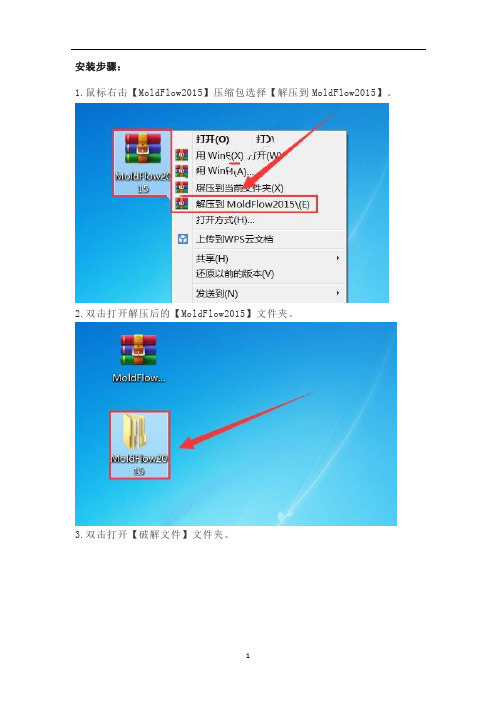
安装步骤:1.鼠标右击【MoldFlow2015】压缩包选择【解压到MoldFlow2015】。
2.双击打开解压后的【MoldFlow2015】文件夹。
3.双击打开【破解文件】文件夹。
4.鼠标右击【lic.dat】选择【打开】。
5.选择【从已安装程序列表中选择程序】然后点击【确定】。
6.选择【记事本】然后点击【确定】。
(请不要关闭此页面)7.点击左下角的【开始菜单】,然后点击【命令提示符】。
8.输入【ipconfig /all】然后在键盘上点击【Enter】键。
9.将左边图片上的【主机名】与【物理地址】替换到第6步打开的记事本中的【主机名】和【MAC地址】。
10.替换后使用快捷键Ctrl+S保存。
温馨提示:MAC地址不要【-】符号。
11.打开安装包解压后的【MoldFlow2015】文件夹里面的【1.MF Sy 2015】文件夹。
12.鼠标右击【Setup】选择【以管理员身份运行】。
13.点击【安装】。
14.选择【我接受】然后点击【下一步】。
15.序列号输入:【666-69696969】,产品密钥输入:【579G1】,服务器的名称输入:【127.0.0.1】,然后点击【下一步】。
16.点击【是】。
17.点击【浏览】更改软件的安装目录,建议安装在除C盘之外的其它盘符,可以在D盘或其它盘新建一个【Autodesk】文件夹,然后点击【安装】。
18.安装中。
19.点击【完成】。
20.打开安装包解压后的【MoldFlow2015】文件夹里面的【2.MF UI 2015】文件夹。
21.鼠标右击【Setup】选择【以管理员身份运行】。
22.点击【安装】。
23.选择【我接受】然后点击【下一步】。
24.序列号输入:【666-69696969】,产品密钥输入:【537G1】,服务器的名称输入:【127.0.0.1】,然后点击【下一步】。
25.点击【是】。
26.点击【下一步】。
27.点击【浏览】更改软件的安装目录,建议安装在除C盘之外的其它盘符,可以在D盘或其它盘新建一个【Autodesk】文件夹,然后点击【安装】。
- 1、下载文档前请自行甄别文档内容的完整性,平台不提供额外的编辑、内容补充、找答案等附加服务。
- 2、"仅部分预览"的文档,不可在线预览部分如存在完整性等问题,可反馈申请退款(可完整预览的文档不适用该条件!)。
- 3、如文档侵犯您的权益,请联系客服反馈,我们会尽快为您处理(人工客服工作时间:9:00-18:30)。
∙浏览: 19
∙|
∙更新: 2013-10-29 11:09
加入杂志
Moldflow 2014安装教程
Moldflow安装包有两种,一种是RAR格式的,一种是.ISO格式的(这个要虚拟光驱读取),重要注意,安装程序不能解压在有中文路径名的文件夹里,
安装程序有两个
Simulation Moldflow Synergy 2014 (文件有4点多G的)
Simulation Moldflow Insight Ultimate 2014 (文件有800多M)
安裝序列号:
066-66666666
产品密钥:
579F1 - Autodesk Simulation Moldflow Synergy 2014
575F1 - Autodesk Simulation Moldflow Insight Ultimate 2014
我们先安装Moldflow Synergy 2014
填写好,序列号,产品密钥,服务器名称填127.0.0.1 如图
出现两个打勾的选项,
如果你安装Moldflow是用来分析的,就只对第一项打勾,另一项取消它。
(常说的Moldfl ow就是它)
如果安装Moldflow只是用来查看结果的,就要安装第2项。
(一般是给客户查看分析结果用的)
安装路径是好不要改,如果要改就只把c 改成D或者其他盘符,后面的“:\Program Files\ Autodesk”不要改
弄好后点“安装”
安装“Moldflow Synergy 2014”完成,
**************************************************************************
安装“Moldflow Insight Ultimate 2014”
按图片所示填写好序列号,产品密钥,服务器名称填127.0.0.1 如图
点“下一步”进行安装
安装“Moldflow Insight Ultimate 2014”完成,
安装授权服务器
重新打开"Moldflow Insight Ultimate 2014" 安装程序,如下图
点左手边上的“安装工具和实用程序”,(如果你电脑上有旧版本的,一定要先删除在卸载面板中找到名字是“Autodesk Network License Manager”。
)
不要改路径,直接点“安装”
授权服务器安装完成
至此Moldflow安装完成
设置好授权服务器和打上补丁就可以正常使用了。
